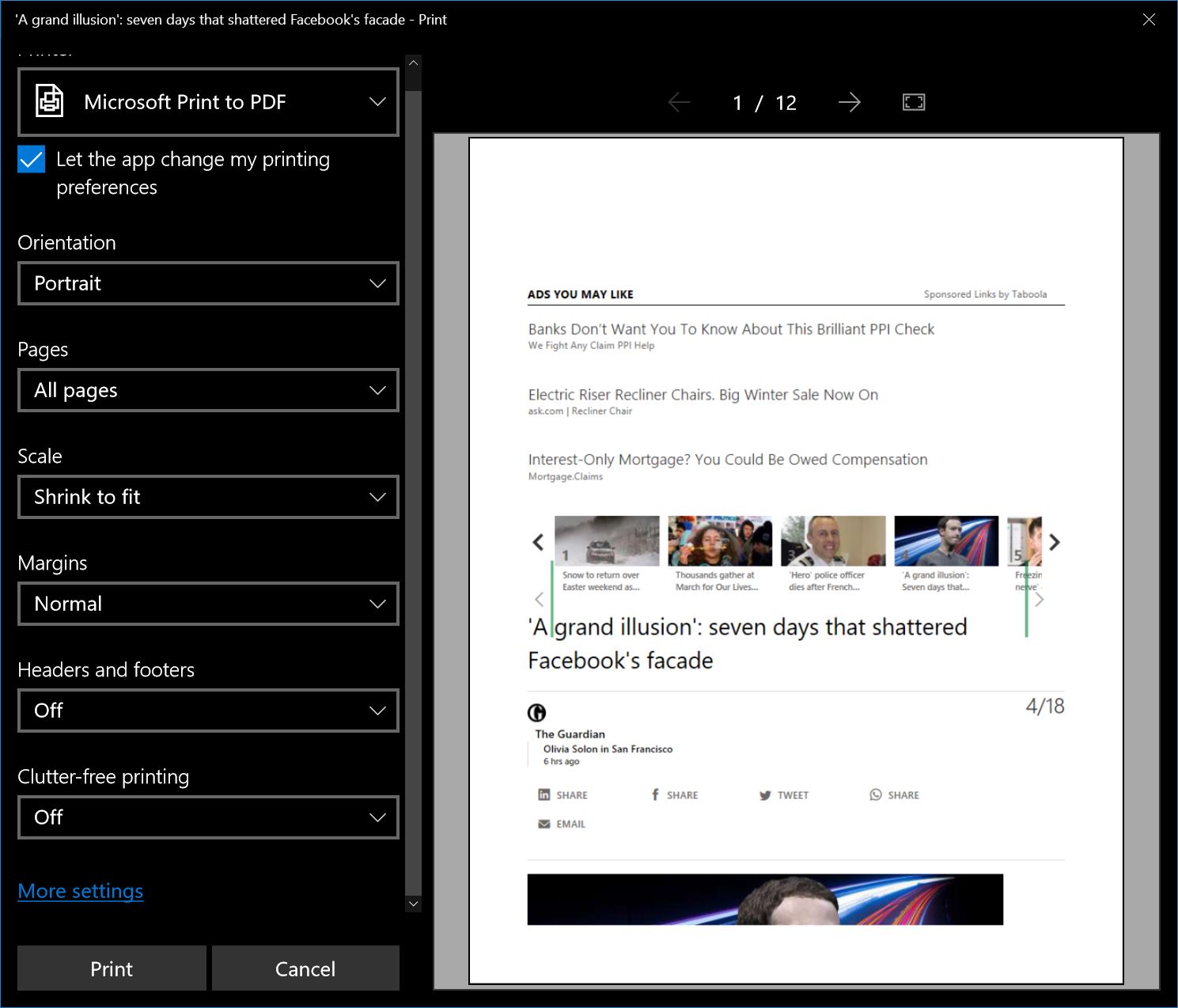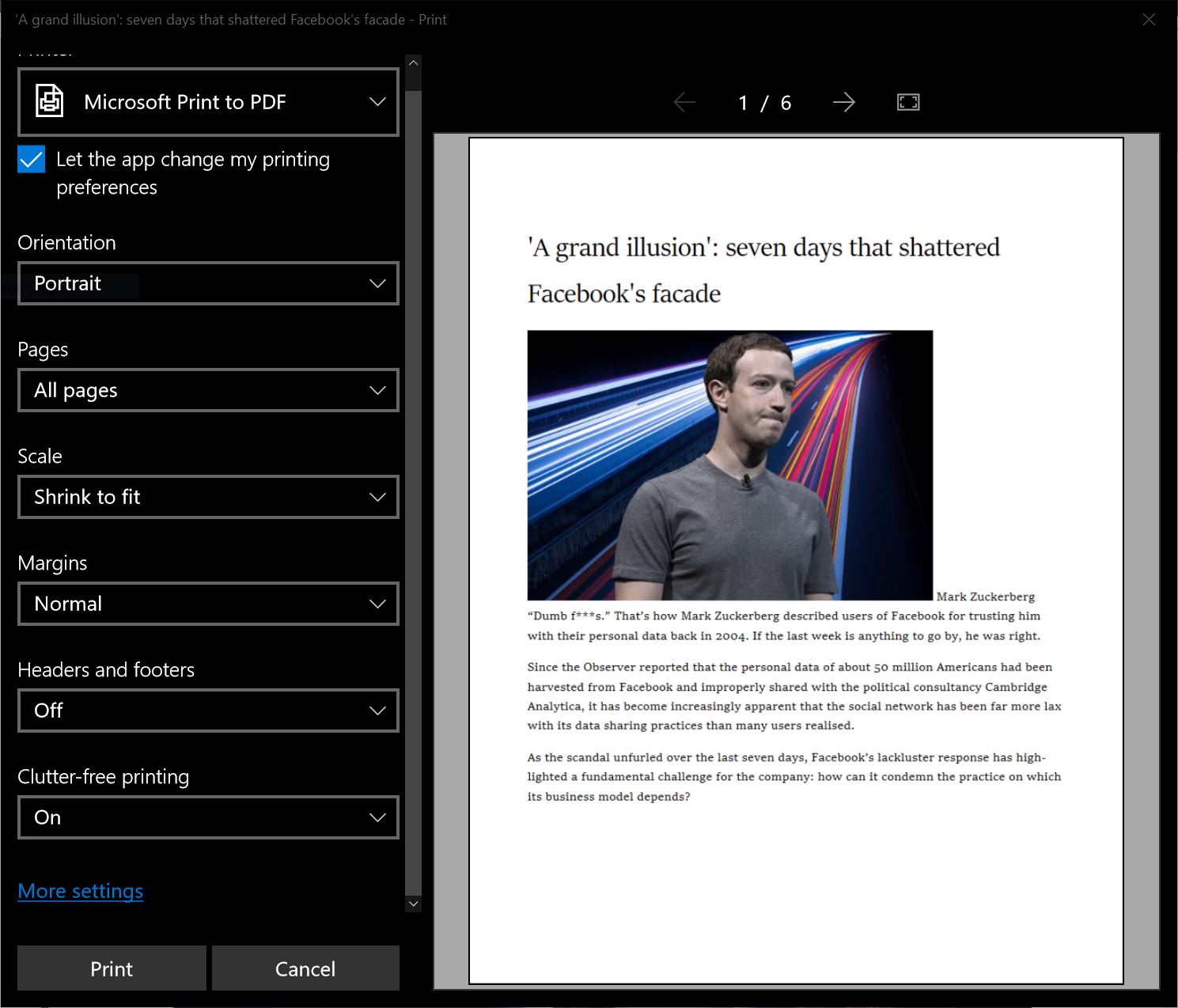Jak drukować bez bałaganu dzięki Edge w aktualizacji Windows 10 Spring Creators Update
2 minuta. czytać
Zaktualizowano na
Przeczytaj naszą stronę z informacjami, aby dowiedzieć się, jak możesz pomóc MSPoweruser w utrzymaniu zespołu redakcyjnego Czytaj więcej

Drukowanie z sieci jest często skomplikowane, gdy powinno być proste. Obecność reklam, bałaganu i innych rzeczy na stronie internetowej często może utrudnić użytkownikowi uzyskanie dokładnie tego, czego chce podczas drukowania.
Wraz z wiosenną aktualizacją twórcy systemu Windows 10 firma Microsoft dodała nowy tryb bez zbędnych rzeczy do drukowania w Microsoft Edge, ułatwiając użytkownikom, którzy czytali w Internecie, usuwanie wszystkich obcych treści. Szczegółowo opisaliśmy, jak z niego korzystać. W aktualizacji Windows 10 Sporing Creators Update Microsoft dodał nową funkcję w Edge, która pozwoli ci drukować bez bałaganu, tak jakbyś stosował tryb czytania Microsoftu, ale do meatspace, a nie tylko do korzystania z przeglądarki.
Firma twierdzi, że będzie działać tylko na kilku stronach internetowych, ale będzie pomocna, a użytkownicy nie będą musieli uciekać się do rozszerzeń Google Chrome i innych firm, aby uzyskać dobre wyniki drukowania.
TL: DR Dzięki aktualizacji Windows 10 Spring Creators Update możesz teraz drukować z Edge i usuwać wszystkie reklamy, zasadniczo w trybie czytania offline.
Jak drukować bez bałaganu z Edge'a w aktualizacji Spring Creators.
- Przejdź do strony, którą chcesz wydrukować, i użyj Ctrl + P, aby ją wydrukować.
- Wybierz drukowanie bez bałaganu i włącz go. Spowoduje to teraz usunięcie elementów interfejsu aplikacji poza treścią, a także spowoduje zmniejszenie zużycia papieru, jak widać na podstawie liczby stron.